آموزش نصب اوبونتو در vmware
نصب اوبونتو در VMware تجربهای بینظیر برای ورود به دنیای لینوکس بدون تغییر در سیستم اصلی شماست. این راهنمای جامع، فرآیند گام به گام نصب این سیستم عامل محبوب را در محیط مجازی VMware Workstation Player یا Pro شرح میدهد. با استفاده از این آموزش vmware، کاربران میتوانند به راحتی اوبونتو را روی ماشین مجازی خود راهاندازی کنند و از مزایای مجازی سازی بهرهمند شوند.
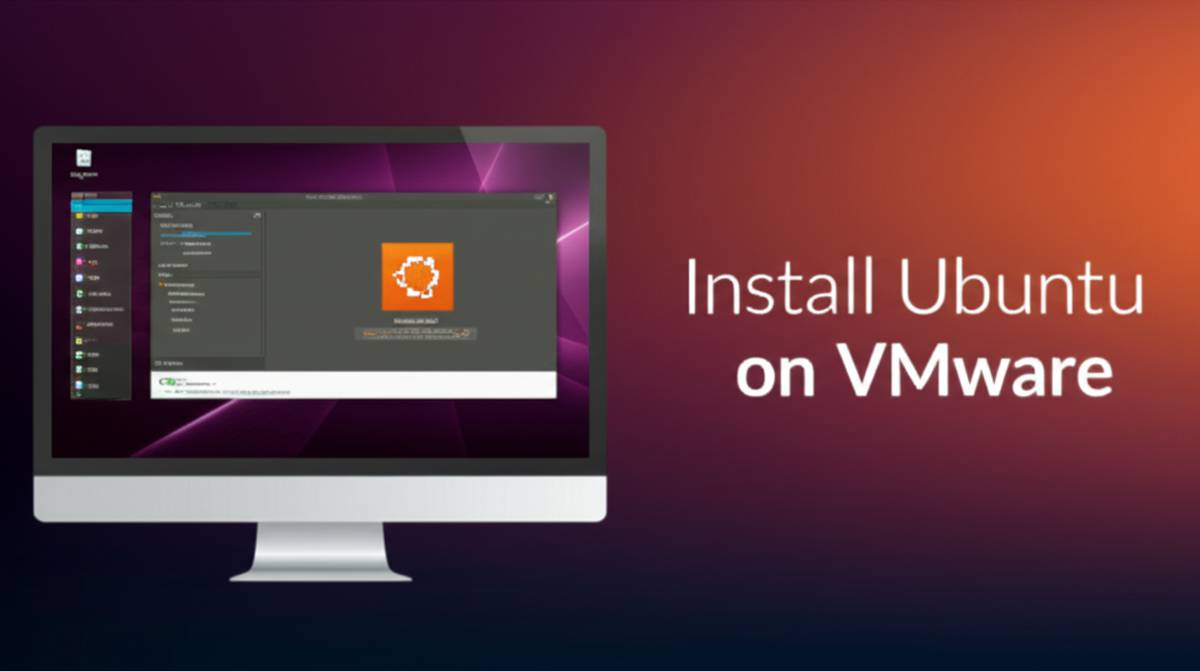
در سالهای اخیر، سیستم عامل لینوکس اوبونتو به دلیل سادگی، امنیت بالا و جامعه کاربری فعال، مورد توجه بسیاری از متخصصان فناوری اطلاعات، برنامهنویسان و حتی کاربران عادی قرار گرفته است. اما برای بسیاری از افراد، نصب یک سیستم عامل جدید روی کامپیوتر اصلی میتواند دلهرهآور باشد و نگرانیهایی در مورد از دست رفتن اطلاعات یا عملکرد سیستم ایجاد کند. اینجا است که قدرت مجازی سازی با نرمافزارهایی مانند VMware به کمک میآید.
VMware Workstation، ابزاری قدرتمند برای مجازی سازی، به شما امکان میدهد تا چندین سیستم عامل را به صورت همزمان روی یک کامپیوتر فیزیکی اجرا کنید. این قابلیت، یک محیط ایزوله و امن را برای آزمایش سیستم عاملها، نرمافزارها و حتی مجازی سازی شبکه فراهم میآورد. با نصب اوبونتو در VMware، نه تنها میتوانید بدون هیچگونه ریسکی با لینوکس آشنا شوید، بلکه فرصت یادگیری مهارتهای مدیر شبکه و کار با سیستمهای توزیعشده را نیز پیدا خواهید کرد.
این مقاله به عنوان یک راهنمای جامع، از پیشنیازهای سختافزاری و نرمافزاری گرفته تا مراحل دقیق آموزش نصب اوبونتو در vmware و تنظیمات پس از نصب، همه جزئیات لازم را پوشش میدهد. همچنین، به مشکلات رایج و راهحلهای آنها نیز میپردازیم تا تجربه شما از نصب و کار با اوبونتو در محیط مجازی، تا حد ممکن روان و بدون چالش باشد. کسانی که به دنبال کسب مهارتهای تخصصی هستند، میتوانند با شرکت در دوره vmware در مراکز معتبری همچون مجتمع فنی تهران، دانش خود را در این حوزه ارتقا دهند.
برای درک بهتر اهمیت VMware و نقش آن در مدیریت شبکه، مطالعه مقاله «VMware چیست و چرا برای مدیران شبکه حیاتی است» ضروری است. این مطلب شما را با کاربردها، مزایا و دلایل حیاتی بودن VMware برای مدیران شبکه آشنا میکند و به شما کمک میکند مسیر حرفهای خود را در مجازیسازی بهینه کنید.

اوبونتو (Ubuntu) چیست و چه کاربردهایی دارد؟
اوبونتو، توزیعی محبوب و متنباز از سیستم عامل لینوکس است که بر پایه معماری دبیان بنا شده. این سیستم عامل که توسط شرکت Canonical توسعه و پشتیبانی میشود، به دلیل رویکرد کاربرپسند و قابلیتهای قدرتمند خود، جایگاه ویژهای در میان کاربران مبتدی و حرفهای پیدا کرده است. اوبونتو محیط دسکتاپ بصری و جذابی را ارائه میدهد که کار با آن را بسیار ساده میکند.
یکی از مزایای اصلی اوبونتو، پایداری و امنیت بالای آن است. این سیستم عامل به طور مداوم بهروزرسانیهای امنیتی دریافت میکند و معماری متنباز آن، امکان بازبینی کدها را برای جامعه کاربری فراهم میآورد. همچنین، اوبونتو دارای یک مخزن گسترده از نرمافزارهای رایگان و متنباز است که کاربران میتوانند به راحتی برنامههای مورد نیاز خود را نصب و مدیریت کنند.
نسخههای Long Term Support (LTS) اوبونتو که هر دو سال یک بار منتشر میشوند، برای مدت طولانی (معمولاً ۵ سال) پشتیبانی میشوند و ثبات و امنیت را برای محیطهای سرور و کاربری روزمره تضمین میکنند. این ویژگی، اوبونتو را به انتخابی مطمئن برای کسبوکارها و کاربران نیازمند به پایداری طولانیمدت تبدیل کرده است.
کاربردهای اوبونتو بسیار متنوع است. برنامهنویسان و توسعهدهندگان از اوبونتو به عنوان یک محیط کارآمد برای توسعه نرمافزار، تست و اشکالزدایی استفاده میکنند. برای مدیر شبکه و متخصصان امنیت نیز، اوبونتو بستری ایدهآل برای آزمایش سرویسهای شبکه و محیطهای شبیهسازیشده است. همچنین، بسیاری از سرورهای وب و ابری در سراسر جهان بر پایه اوبونتو کار میکنند که نشان از قدرت و انعطافپذیری این سیستم عامل دارد. حتی برای استفاده روزمره و وبگردی، اوبونتو با محیط دسکتاپ جذاب و نرمافزارهای متنوع، تجربهای روان و امن را ارائه میدهد.
VMware Workstation چیست و چرا برای نصب اوبونتو مناسب است؟
مجازی سازی فناوری است که به یک سیستم عامل میزبان اجازه میدهد تا چندین سیستم عامل مهمان را به صورت همزمان روی یک سختافزار فیزیکی اجرا کند. این سیستم عاملهای مهمان که به آنها ماشین مجازی (Virtual Machine یا VM) گفته میشود، کاملاً از یکدیگر و از سیستم عامل میزبان ایزوله هستند. VMware Workstation، یکی از قدرتمندترین و محبوبترین نرمافزارهای مجازی سازی در بازار است که این قابلیت را برای کاربران فراهم میآورد.
VMware Workstation در دو نسخه اصلی Player و Pro ارائه میشود. نسخه Player که رایگان است، برای کاربران خانگی و دانشجویان که قصد اجرای یک یا چند ماشین مجازی را دارند، بسیار مناسب است. در مقابل، نسخه Pro با قابلیتهای پیشرفتهتر مانند ایجاد Snapshot، مجازی سازی شبکههای پیچیده، شبیهسازی شبکههای مختلف و پشتیبانی از چندین ماشین مجازی به صورت همزمان، برای متخصصان IT، توسعهدهندگان و مدیر شبکه حرفهای طراحی شده است. شرکت در دوره وی ام ور میتواند به شما در تسلط بر هر دو نسخه و قابلیتهای آنها کمک کند.
استفاده از VMware Workstation برای نصب اوبونتو در vmware مزایای فراوانی دارد. اولاً، شما میتوانید بدون نیاز به تغییر در پارتیشنبندی هارد دیسک یا نصب مجدد سیستم عامل اصلی، اوبونتو را امتحان کنید. دوماً، محیط مجازی کاملاً ایزوله است؛ بنابراین هرگونه خطای احتمالی در اوبونتو، تأثیری بر سیستم عامل میزبان نخواهد داشت. این ویژگی برای یادگیری، آزمایش نرمافزارهای جدید یا تمرین دستورات خطرناک، بسیار ایدهآل است.
سوماً، VMware امکان مدیریت منابع سختافزاری (مانند رم، پردازنده و فضای ذخیرهسازی) را برای هر ماشین مجازی فراهم میکند که انعطافپذیری بالایی در اختیار کاربر قرار میدهد. همچنین، قابلیتهایی مانند کپی و پیست بین سیستم عامل میزبان و مهمان، Drag and Drop فایلها و حالت تمام صفحه، تجربه کاربری را به میزان قابل توجهی بهبود میبخشد. همین مزایا است که آموزش ویمور را برای مدیر شبکه و سایر متخصصان فناوری اطلاعات حیاتی میسازد.
پیشنیازهای ضروری قبل از نصب اوبونتو در VMware
پیش از شروع فرآیند نصب اوبونتو در vmware، اطمینان از آماده بودن زیرساختهای لازم، از اهمیت بالایی برخوردار است. این پیشنیازها شامل تنظیمات BIOS/UEFI و منابع سختافزاری و نرمافزاری هستند که فراهم کردن آنها، نصب روان و عملکرد بهینه ماشین مجازی شما را تضمین میکند.
۱. فعالسازی قابلیت مجازیسازی (Virtualization Technology) در BIOS/UEFI
مهمترین پیشنیاز، فعال بودن قابلیت مجازی سازی در تنظیمات BIOS یا UEFI سیستم شماست. این قابلیت که با نامهای Intel VT-x یا AMD-V شناخته میشود، به پردازنده اجازه میدهد تا به طور مستقیم از قابلیتهای مجازی سازی پشتیبانی کند و عملکرد ماشین مجازی را به شدت بهبود بخشد. بدون فعالسازی این ویژگی، ممکن است VMware Workstation نتواند ماشین مجازی را راهاندازی کند یا با خطاهای عملکردی مواجه شوید. این یک نکته کلیدی در هر دوره مجازی سازی است.
برای فعالسازی این قابلیت، سیستم خود را ریاستارت کنید و با فشردن کلیدهای مخصوص (مانند F2، Del، F10 یا F12، که بسته به مدل مادربورد متفاوت است) وارد تنظیمات BIOS/UEFI شوید. سپس، در بخشهای مربوط به Processor، CPU Configuration یا Advanced Settings، به دنبال گزینههایی مانند “Intel Virtualization Technology”، “Intel VT-x”، “AMD-V” یا “SVM Mode” بگردید و آن را “Enabled” کنید. پس از اعمال تغییرات، تنظیمات را ذخیره کرده و از BIOS/UEFI خارج شوید.
۲. پیشنیازهای سختافزاری پیشنهادی
برای تجربه کاربری روان و بدون مشکل در اوبونتو مهمان، تخصیص منابع سختافزاری کافی ضروری است. توجه به این نکات در کلاس vmware به خوبی آموزش داده میشود:
- پردازنده (CPU): یک پردازنده چند هستهای (Multi-core) با حداقل ۲ هسته فیزیکی یا منطقی برای ماشین مجازی اوبونتو توصیه میشود. هرچه تعداد هستههای پردازنده میزبان بیشتر باشد، میتوانید هستههای بیشتری را به ماشین مجازی اختصاص دهید و عملکرد بهتری داشته باشید.
- حافظه رم (RAM): حداقل ۴ گیگابایت رم برای اجرای روان اوبونتو در محیط مجازی توصیه میشود. با این حال، اگر سیستم میزبان شما ۸ گیگابایت رم یا بیشتر دارد، اختصاص ۶ تا ۸ گیگابایت رم به ماشین مجازی اوبونتو، تجربه کاربری بسیار بهتری را فراهم میکند. این امر بهویژه برای مجازی سازی شبکه و اجرای برنامههای پرمصرف اهمیت دارد.
- فضای ذخیرهسازی (HDD/SSD): برای نصب اوبونتو در vmware و ذخیرهسازی فایلهای سیستم عامل، حداقل ۲۵ تا ۳۰ گیگابایت فضای خالی روی هارد دیسک یا SSD سیستم میزبان نیاز است. برای جلوگیری از کندی عملکرد، استفاده از SSD برای ذخیرهسازی فایلهای ماشین مجازی قویاً توصیه میشود.
۳. پیشنیازهای نرمافزاری
قبل از شروع نصب، باید دو نرمافزار کلیدی را آماده کنید:
- نرمافزار VMware Workstation Player یا Pro: اطمینان حاصل کنید که آخرین نسخه VMware Workstation (Player برای استفاده شخصی رایگان است و Pro نسخه پولی با قابلیتهای بیشتر) روی سیستم عامل میزبان شما نصب شده باشد. میتوانید این نرمافزار را از وبسایت رسمی VMware دانلود کنید.
- فایل ISO آخرین نسخه LTS اوبونتو دسکتاپ: همیشه توصیه میشود از آخرین نسخه LTS (Long Term Support) اوبونتو دسکتاپ استفاده کنید، زیرا این نسخهها برای پایداری و امنیت طولانیمدت بهینهسازی شدهاند. فایل ISO را میتوانید از وبسایت رسمی اوبونتو (ubuntu.com/download) دانلود کنید.
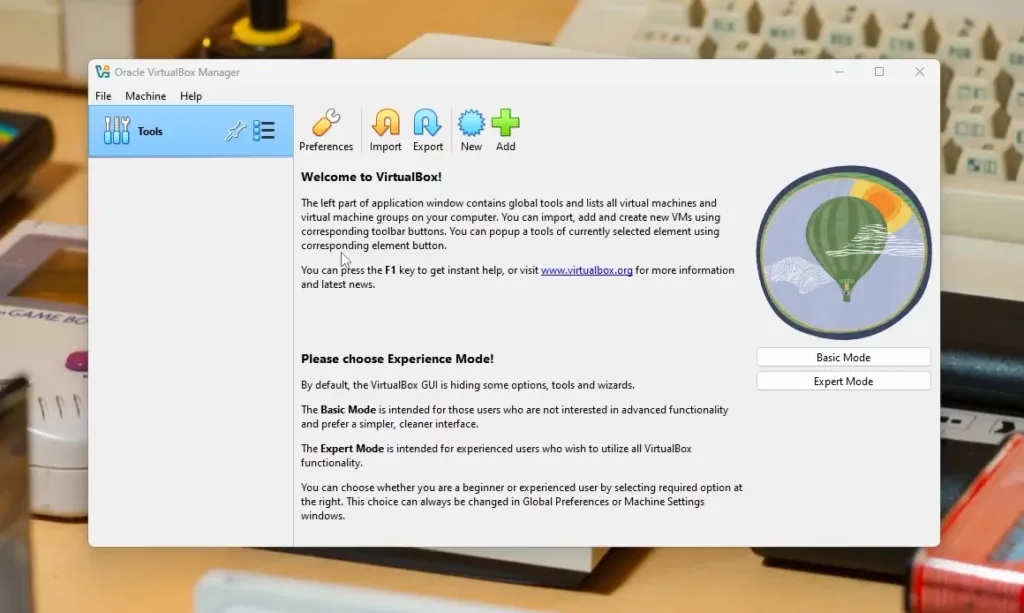
آموزش گام به گام نصب اوبونتو در VMware Workstation
اکنون که پیشنیازهای لازم را فراهم کردهاید، زمان آن رسیده که آموزش نصب اوبونتو در vmware را به صورت گام به گام آغاز کنیم. این مراحل، شما را از ایجاد ماشین مجازی تا راهاندازی کامل اوبونتو در محیط VMware راهنمایی خواهند کرد.
۱. ایجاد ماشین مجازی جدید در VMware
اولین گام، ایجاد یک ماشین مجازی جدید در VMware Workstation است:
- اجرای VMware و انتخاب گزینه “Create a New Virtual Machine”: نرمافزار VMware Workstation را باز کنید. در صفحه اصلی، گزینه “Create a New Virtual Machine” را انتخاب کنید. (تصویری از صفحه اصلی VMware با گزینه Create a New Virtual Machine)
- انتخاب نوع پیکربندی (Typical یا Custom): در پنجره جدید، دو گزینه “Typical (recommended)” و “Custom (advanced)” را مشاهده میکنید. برای کنترل بیشتر بر روی تنظیمات سختافزاری و آشنایی عمیقتر با فرآیند مجازی سازی، گزینه “Custom (advanced)” را انتخاب کرده و “Next” را بزنید. (تصویری از پنجره New Virtual Machine Wizard با انتخاب Custom)
- انتخاب سازگاری با نسخه VMware Workstation: در این مرحله، نسخه سازگاری ماشین مجازی را انتخاب کنید. معمولاً میتوانید پیشفرض (آخرین نسخه Workstation) را نگه دارید و “Next” را بزنید. (تصویری از پنجره Hardware Compatibility)
- نحوه نصب سیستم عامل: سه گزینه برای نصب سیستم عامل مهمان وجود دارد. گزینه “I will install the operating system later” را انتخاب کنید. این کار به ما اجازه میدهد تا ابتدا ماشین مجازی را پیکربندی کرده و سپس فایل ISO اوبونتو را به آن متصل کنیم. “Next” را بزنید. (تصویری از پنجره Guest Operating System Installation)
- انتخاب سیستم عامل مهمان: در بخش “Guest Operating System”، “Linux” را انتخاب کنید. سپس از لیست “Version”، “Ubuntu 64-bit” را برگزینید. “Next” را کلیک کنید. (تصویری از پنجره Select a Guest Operating System)
- تعیین نام و مسیر ذخیرهسازی: یک نام دلخواه برای ماشین مجازی خود (مثلاً “Ubuntu-Test”) در کادر “Virtual machine name” وارد کنید. همچنین، در قسمت “Location”، با کلیک بر روی “Browse”، مسیری را برای ذخیرهسازی فایلهای ماشین مجازی انتخاب کنید. این مسیر باید فضای کافی داشته باشد. “Next” را بزنید. (تصویری از پنجره Name the Virtual Machine)
- پیکربندی پردازنده: در پنجره “Processor Configuration”، تعداد پردازندهها (Number of processors) و تعداد هستههای هر پردازنده (Number of cores per processor) را مشخص کنید. برای شروع، میتوانید “Number of processors” را ۱ و “Number of cores per processor” را ۲ انتخاب کنید (مجموعاً ۲ هسته). “Next” را کلیک کنید. (تصویری از پنجره Processor Configuration)
- تعیین میزان حافظه RAM: در پنجره “Memory for the Virtual Machine”، میزان حافظه رم اختصاصی برای اوبونتو را تعیین کنید. حداقل ۴ گیگابایت (۴۰۹۶ مگابایت) توصیه میشود. “Next” را بزنید. (تصویری از پنجره Memory for the Virtual Machine)
- تنظیمات شبکه: از بین گزینههای شبکه، “Use bridged networking” یا “Use Network Address Translation (NAT)” را انتخاب کنید. برای اکثر کاربران، NAT گزینه سادهتری است و به اوبونتو اجازه میدهد از طریق سیستم میزبان به اینترنت متصل شود. “Next” را بزنید. (تصویری از پنجره Network Type)
- انتخاب کنترلر I/O: “LSI Logic SAS” را به عنوان کنترلر I/O انتخاب کنید. این گزینه برای اکثر سیستم عاملهای مهمان مدرن توصیه میشود. “Next” را کلیک کنید. (تصویری از پنجره Select I/O Controller Type)
- انتخاب نوع دیسک مجازی: “SCSI” را به عنوان نوع دیسک مجازی انتخاب کنید. این بهترین عملکرد را برای ماشینهای مجازی مدرن فراهم میکند. “Next” را بزنید. (تصویری از پنجره Select a Disk Type)
- ایجاد دیسک مجازی جدید: گزینه “Create a new virtual disk” را انتخاب کرده و “Next” را کلیک کنید. (تصویری از پنجره Disk)
- تخصیص حجم دیسک: حداقل ۴۰ گیگابایت را به عنوان حداکثر حجم دیسک (Maximum disk size) برای اوبونتو در نظر بگیرید. گزینه “Store virtual disk as a single file” را انتخاب کنید تا مدیریت فایلهای ماشین مجازی سادهتر باشد. “Next” را بزنید. (تصویری از پنجره Specify Disk Capacity)
- تعیین محل ذخیرهسازی فایل دیسک مجازی: محل ذخیرهسازی فایل دیسک مجازی (.vmdk) را تأیید کنید. میتوانید مسیر پیشفرض را نگه دارید یا با “Browse” آن را تغییر دهید. “Next” را کلیک کنید. (تصویری از پنجره Specify Disk File)
- مرور نهایی و تکمیل: در صفحه “Ready to Create Virtual Machine”، خلاصهای از تنظیمات را مشاهده میکنید. اگر همه چیز درست است، بر روی “Finish” کلیک کنید. (تصویری از پنجره Ready to Create Virtual Machine)
۲. پیکربندی ماشین مجازی برای نصب اوبونتو
پس از ایجاد ماشین مجازی، باید فایل ISO اوبونتو را به آن معرفی کنیم:
- دسترسی به تنظیمات ماشین مجازی: ماشین مجازی “Ubuntu-Test” (یا نامی که انتخاب کردید) را از لیست ماشینهای مجازی انتخاب کرده و سپس بر روی “Edit virtual machine settings” کلیک کنید. (تصویری از صفحه اصلی VMware با ماشین مجازی انتخاب شده و گزینه Edit virtual machine settings)
- تنظیم CD/DVD برای فایل ISO: در پنجره تنظیمات، تب “Hardware” را انتخاب کنید و سپس “CD/DVD (SATA)” را انتخاب کنید. در سمت راست، گزینه “Use ISO image file” را انتخاب کرده و با کلیک بر روی “Browse”، فایل ISO اوبونتو را که قبلاً دانلود کردهاید، انتخاب کنید. “OK” را بزنید تا پنجره بسته شود. (تصویری از پنجره Virtual Machine Settings با تنظیمات CD/DVD)
- بررسی مجدد منابع: در همین پنجره تنظیمات، میتوانید رم، CPU و آداپتور شبکه را دوباره بررسی کنید و در صورت نیاز تغییر دهید. برای یک مدیر شبکه، تنظیمات صحیح این بخش حیاتی است.
۳. شروع فرآیند نصب اوبونتو
اکنون ماشین مجازی شما برای نصب اوبونتو آماده است:
- روشن کردن ماشین مجازی: بر روی “Power on this virtual machine” کلیک کنید. ماشین مجازی شروع به کار میکند و از فایل ISO اوبونتو بوت میشود. (تصویری از صفحه اصلی VMware با گزینه Power on this virtual machine)
- انتخاب “Install Ubuntu”: پس از بوت شدن، صفحهای با گزینههای “Try Ubuntu” و “Install Ubuntu” ظاهر میشود. “Install Ubuntu” را انتخاب کنید. (تصویری از صفحه بوت اوبونتو)
- انتخاب زبان نصب و Layout کیبورد: زبان مورد نظر برای نصب و سپس “Continue” را بزنید. در مرحله بعد، Layout کیبورد خود را انتخاب کنید (معمولاً English (US)) و سپس “Continue” را کلیک کنید. (تصویری از انتخاب زبان و Layout کیبورد)
- انتخاب نوع نصب: “Normal installation” را انتخاب کنید. همچنین میتوانید تیک “Download updates during installation” و “Install third-party software for graphics and Wi-Fi hardware and additional media formats” را بزنید (در صورت داشتن اینترنت پرسرعت). “Continue” را کلیک کنید. (تصویری از پنجره Updates and other software)
- نوع نصب دیسک: در این مرحله بسیار مهم، گزینه “Erase disk and install Ubuntu” را انتخاب کنید. نگران نباشید، این گزینه فقط دیسک مجازی اختصاص داده شده به ماشین مجازی شما را فرمت میکند و هیچ تأثیری روی سیستم عامل اصلی شما ندارد. “Install Now” را کلیک کنید. (تصویری از پنجره Installation type)
- تأیید تغییرات دیسک: پیغامی مبنی بر تأیید تغییرات دیسک ظاهر میشود. “Continue” را بزنید. (تصویری از پنجره Write the changes to disks?)
- انتخاب منطقه زمانی: منطقه جغرافیایی خود را روی نقشه انتخاب کنید (مثلاً Tehran) و “Continue” را بزنید. (تصویری از انتخاب منطقه زمانی)
- ایجاد حساب کاربری: نام، نام کامپیوتر (hostname) و یک رمز عبور قوی برای حساب کاربری خود وارد کنید. گزینه “Require my password to log in” را فعال نگه دارید. “Continue” را کلیک کنید. (تصویری از پنجره Who are you?)
- شروع نصب و انتظار: فرآیند نصب اوبونتو آغاز میشود. این مرحله ممکن است کمی زمانبر باشد. (تصویری از نوار پیشرفت نصب)
- ریاستارت پس از اتمام نصب: پس از اتمام نصب، پیامی مبنی بر “Installation Complete” ظاهر میشود. “Restart Now” را کلیک کنید. (تصویری از پیام Installation Complete)
- ورود به محیط دسکتاپ اوبونتو: پس از راهاندازی مجدد، با نام کاربری خود وارد اوبونتو شوید. اکنون میتوانید از اوبونتو در محیط مجازی سازی VMware لذت ببرید! (تصویری از صفحه ورود اوبونتو و دسکتاپ)
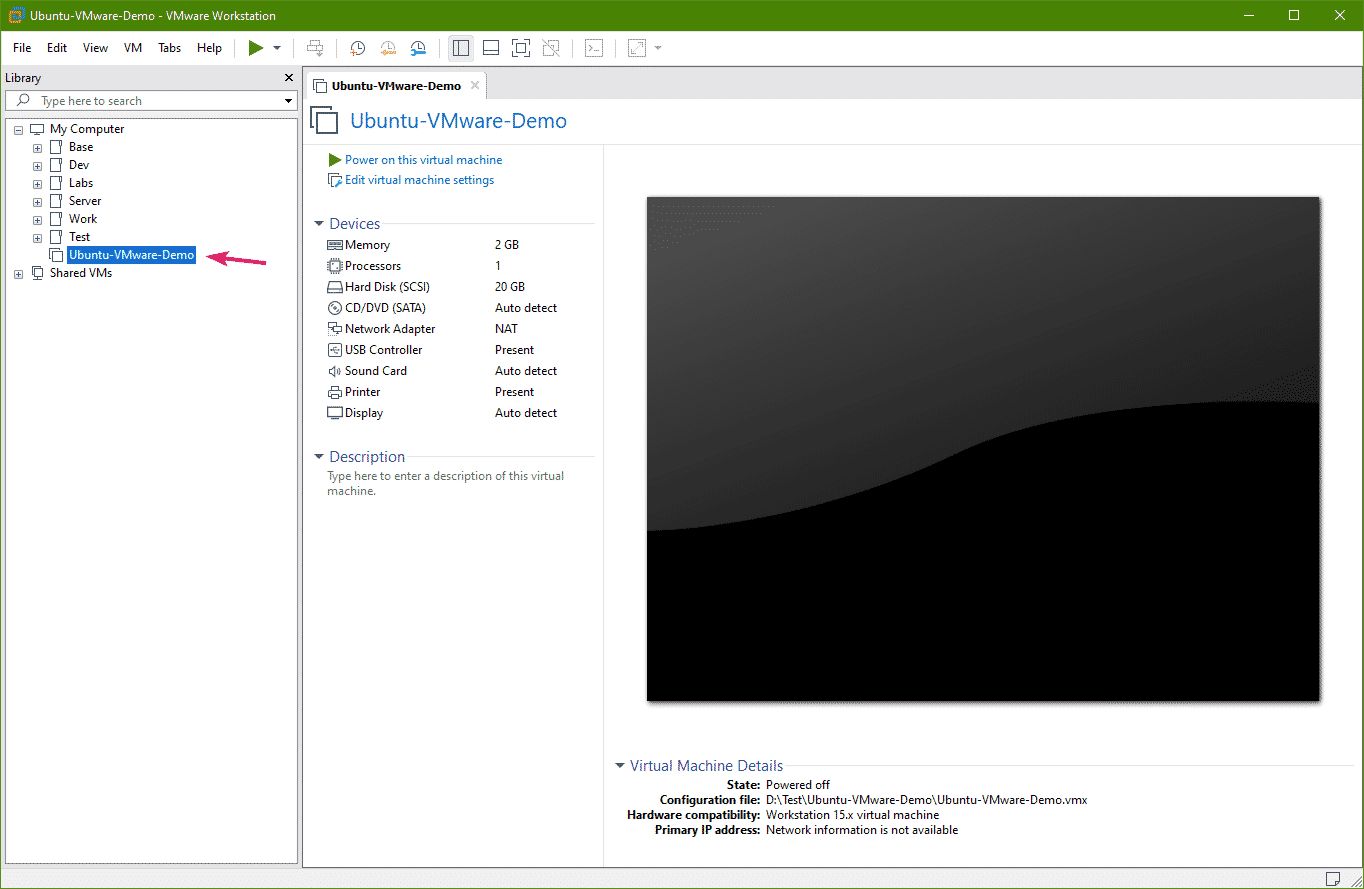
تنظیمات پس از نصب و بهینهسازی اوبونتو در VMware
پس از نصب اوبونتو در vmware، چند گام ضروری برای بهینهسازی عملکرد و بهبود تجربه کاربری وجود دارد. این مراحل، به خصوص برای کسانی که در دوره vmware شرکت کردهاند، اهمیت ویژهای دارند.
۱. نصب VMware Tools (ضروری برای تجربه بهتر)
VMware Tools مجموعهای از درایورها و ابزارهای کاربردی است که عملکرد سیستم عامل مهمان را در محیط VMware به میزان قابل توجهی بهبود میبخشد. این ابزارها قابلیتهایی مانند وضوح تصویر خودکار، عملکرد گرافیکی بهتر، امکان کپی و پیست (clipboard) بین سیستم میزبان و مهمان، قابلیت Drag and Drop فایلها و هماهنگی بهتر ماوس را فراهم میکنند. نصب این ابزارها برای هر مدیر شبکه که با مجازی سازی کار میکند، الزامی است.
مراحل نصب VMware Tools در اوبونتو:
- ابتدا از منوی VMware Workstation (در بالای پنجره ماشین مجازی) گزینه “VM” را انتخاب کرده و سپس “Install VMware Tools” را کلیک کنید. این عمل باعث Mount شدن یک دیسک مجازی حاوی فایلهای نصب VMware Tools در اوبونتو میشود.
- در اوبونتو، فایل منیجر را باز کرده و دیسک Mount شده (معمولاً با نام “VMware Tools” یا “CD/DVD Drive”) را پیدا کنید.
- محتویات این دیسک را در یک پوشه موقت در Home Directory خود (مثلاً “vmware-tools”) کپی کنید.
- یک ترمینال (Terminal) در اوبونتو باز کنید (با فشردن Ctrl+Alt+T).
- با استفاده از دستور `cd` به پوشهای که فایلها را در آن کپی کردید، بروید. مثلاً: `cd vmware-tools`
- فایل نصب را از حالت فشرده خارج کنید. معمولاً نام آن چیزی شبیه به `VMwareTools-x.x.x-xxxx.tar.gz` است. با دستور زیر این کار را انجام دهید: `tar -xvf VMwareTools-.tar.gz`
- به پوشه استخراج شده بروید. مثلاً: `cd vmware-tools-distrib`
- اسکریپت نصب را با دستور `sudo ./vmware-install.pl` اجرا کنید. در طول فرآیند نصب، با فشردن “Enter” (برای انتخاب گزینههای پیشفرض) ادامه دهید.
- پس از اتمام نصب، ماشین مجازی اوبونتو را ریاستارت کنید تا تغییرات اعمال شوند.
۲. بهروزرسانی سیستم عامل اوبونتو
پس از نصب، همیشه توصیه میشود که سیستم عامل اوبونتو را بهروزرسانی کنید تا آخرین بستههای امنیتی و بهبودها را دریافت کنید. این کار را میتوانید از طریق ترمینال انجام دهید:
- یک ترمینال باز کنید.
- دستور `sudo apt update` را برای بهروزرسانی لیست بستهها وارد کنید و رمز عبور خود را وارد کنید.
- سپس دستور `sudo apt upgrade` را برای نصب بهروزرسانیها اجرا کنید. در صورت نیاز به تأیید، “Y” را وارد کرده و Enter را بزنید.
۳. تنظیمات نمایشگر و وضوح تصویر
پس از نصب VMware Tools، وضوح تصویر اوبونتو به صورت خودکار با اندازه پنجره VMware تنظیم میشود. با این حال، میتوانید آن را به صورت دستی تنظیم کنید:
- به “Settings” در اوبونتو بروید (با کلیک بر روی آیکون چرخدنده در داک یا جستجو در Activities).
- “Displays” را انتخاب کنید.
- از منوی کشویی “Resolution”، وضوح تصویر مورد نظر خود را انتخاب کرده و “Apply” را بزنید.
۴. فعالسازی Shared Folders (اختیاری)
قابلیت Shared Folders به شما امکان میدهد تا پوشههایی را از سیستم عامل میزبان خود با اوبونتو مهمان به اشتراک بگذارید. این کار برای انتقال آسان فایلها بین دو سیستم بسیار مفید است و در هر دوره مجازی سازی آموزش داده میشود.
- در VMware Workstation، ماشین مجازی اوبونتو را انتخاب کرده و “Edit virtual machine settings” را کلیک کنید.
- به تب “Options” بروید و “Shared Folders” را انتخاب کنید.
- “Always enabled” را انتخاب کرده و تیک “Map as a network drive in Windows guest” (اگر میزبان ویندوز است) را بزنید.
- “Add…” را کلیک کرده و پوشهای را از سیستم میزبان خود انتخاب کنید. مسیری را که میخواهید این پوشه در اوبونتو نمایش داده شود، مشخص کنید (مثلاً “/home/your_username/host_shared”).
- “Finish” و سپس “OK” را بزنید.
- در اوبونتو، این پوشه از طریق فایل منیجر در مسیر `/mnt/hgfs/` یا در بخش Network Files قابل دسترسی خواهد بود.
بررسی و حل مشکلات رایج هنگام نصب اوبونتو در VMware
نصب اوبونتو در vmware هرچند ساده است، اما ممکن است با مشکلاتی مواجه شوید. آگاهی از این مشکلات و راهحلهای آنها، میتواند تجربه شما را بهبود بخشد. آموزش ویمور به حل بسیاری از این مسائل میپردازد.
عملکرد کند ماشین مجازی
اگر اوبونتو در VMware کند کار میکند، دلایل مختلفی میتواند داشته باشد. یکی از شایعترین آنها، اختصاص رم (RAM) و پردازنده (CPU) ناکافی به ماشین مجازی است. اطمینان حاصل کنید که حداقل ۴ گیگابایت رم و ۲ هسته پردازنده به اوبونتو اختصاص دادهاید. مورد دیگر، عدم نصب VMware Tools است. همانطور که پیشتر توضیح داده شد، VMware Tools درایورهای بهینهسازی شدهای را ارائه میدهد که به شدت عملکرد گرافیک و سرعت کلی سیستم عامل مهمان را بهبود میبخشد.
برای بهبود عملکرد، میتوانید برنامههای غیرضروری را در سیستم عامل میزبان ببندید و اگر از هارد دیسک مکانیکی استفاده میکنید، فایلهای ماشین مجازی را به یک SSD منتقل کنید. دوره مجازی سازی بر اهمیت تخصیص صحیح منابع تاکید دارد.
بوت نشدن از فایل ISO
اگر ماشین مجازی شما از فایل ISO اوبونتو بوت نمیشود، ابتدا مطمئن شوید که فایل ISO به درستی دانلود شده و خراب نیست. میتوانید با بررسی Checksum فایل، از صحت آن اطمینان حاصل کنید. ثانیاً، در تنظیمات ماشین مجازی (Edit virtual machine settings -> CD/DVD (SATA))، اطمینان حاصل کنید که گزینه “Use ISO image file” فعال است و مسیر فایل ISO به درستی مشخص شده است. همچنین، در تنظیمات بوت ماشین مجازی (با فشردن F2 هنگام بوت اولیه)، مطمئن شوید که CD/DVD Drive به عنوان اولین دستگاه بوت انتخاب شده است.
خطاهای گرافیکی یا عدم نمایش صحیح
مشکلات مربوط به گرافیک معمولاً به دلیل عدم نصب VMware Tools یا ضعف کارت گرافیک سیستم میزبان اتفاق میافتد. پس از نصب اوبونتو، حتماً VMware Tools را نصب کنید تا درایورهای گرافیکی بهینه برای ماشین مجازی فراهم شود. اگر با این حال مشکل پابرجا بود، درایورهای کارت گرافیک سیستم میزبان خود را بهروزرسانی کنید و مطمئن شوید که قابلیت مجازی سازی در BIOS/UEFI فعال است. کلاس vmware به این جزئیات میپردازد.
عدم اتصال به اینترنت در اوبونتو
اگر اوبونتو در ماشین مجازی به اینترنت متصل نمیشود، ابتدا تنظیمات شبکه ماشین مجازی در VMware را بررسی کنید. معمولاً استفاده از “NAT” (Network Address Translation) سادهترین راه برای اتصال به اینترنت است. مطمئن شوید که آداپتور شبکه در تنظیمات ماشین مجازی فعال است و در اوبونتو نیز تنظیمات شبکه (IP Address، DNS) به درستی دریافت شدهاند. همچنین، مطمئن شوید که فایروال سیستم میزبان مانع اتصال نمیشود. برای مجازی سازی شبکههای پیچیدهتر، ممکن است نیاز به تنظیمات “Bridged” یا “Host-Only” داشته باشید.
پیام خطای “Virtualization Technology is not enabled”
این خطا به وضوح نشان میدهد که قابلیت مجازی سازی (Intel VT-x یا AMD-V) در تنظیمات BIOS/UEFI سیستم شما فعال نیست. به بخش “پیشنیازهای ضروری” مراجعه کرده و طبق دستورالعمل، این قابلیت را در BIOS/UEFI فعال کنید. بدون این ویژگی، عملکرد ماشین مجازی بسیار محدود خواهد بود.
مشکلات مربوط به کپی و پیست (clipboard) بین Host و Guest
قابلیت کپی و پیست بین سیستم عامل میزبان و اوبونتو مهمان، توسط VMware Tools فعال میشود. اگر این قابلیت کار نمیکند، ابتدا مطمئن شوید که VMware Tools به درستی و به صورت کامل نصب شده است. پس از نصب، ممکن است نیاز باشد ماشین مجازی را ریاستارت کنید. همچنین، در تنظیمات ماشین مجازی (Edit virtual machine settings -> Options -> Guest Isolation)، مطمئن شوید که “Enable copy and paste” و “Enable drag and drop” فعال هستند.
نکات مهم و بهترین شیوهها برای استفاده از اوبونتو در VMware
برای بهرهمندی حداکثری از نصب اوبونتو در vmware و اطمینان از عملکرد بهینه، رعایت برخی نکات و بهترین شیوهها حائز اهمیت است. این موارد برای هر مدیر شبکه و کاربر حرفهای ضروری است و در هر دوره مجازی سازی پیشرفته آموزش داده میشود.
ایجاد Snapshot (عکس لحظهای) برای بازیابی آسان
Snapshot یا عکس لحظهای، یکی از قدرتمندترین ویژگیهای VMware است. این قابلیت به شما امکان میدهد تا در هر لحظه از وضعیت فعلی ماشین مجازی خود یک “نقطه بازگشت” ایجاد کنید. اگر پس از انجام تغییراتی (مانند نصب نرمافزار جدید، تغییر پیکربندی سیستم یا آزمایش یک دستور خطرناک) ماشین مجازی دچار مشکل شد، میتوانید به راحتی به وضعیت Snapshot شده بازگردید. این ویژگی برای آزمایش و یادگیری در آموزش vmware بسیار کارآمد است.
برای ایجاد Snapshot، از منوی “VM” در VMware Workstation، گزینه “Snapshot” و سپس “Take Snapshot” را انتخاب کنید. یک نام و توضیحات برای Snapshot خود وارد کنید. برای بازگشت به یک Snapshot قبلی، از “Revert to Snapshot” استفاده کنید.
مدیریت بهینه منابع سختافزاری اختصاص داده شده
تخصیص منابع سختافزاری (رم، پردازنده و فضای دیسک) به ماشین مجازی باید با دقت انجام شود. اختصاص بیش از حد منابع میتواند به عملکرد سیستم عامل میزبان آسیب بزند و اختصاص کمتر از حد نیاز، باعث کندی اوبونتو مهمان میشود. همیشه سعی کنید تعادلی منطقی بین نیازهای سیستم عامل میزبان و مهمان برقرار کنید. در دوره vmware، تکنیکهای مدیریت منابع به طور کامل پوشش داده میشوند. به عنوان مثال، اگر در مجتمع فنی تهران کلاس vmware شرکت میکنید، این جزئیات به شما کمک خواهد کرد.
برای مشاهده و مدیریت منابع مصرفی، میتوانید از Task Manager در ویندوز (میزبان) و System Monitor در اوبونتو (مهمان) استفاده کنید. در صورت نیاز به افزایش رم vmware، میتوانید از تنظیمات ماشین مجازی اقدام کنید.
پشتیبانگیری منظم از فایلهای ماشین مجازی
فایلهای ماشین مجازی (که معمولاً در یک پوشه خاص ذخیره میشوند و شامل فایلهای .vmx، .vmdk و غیره هستند)، کلید بقای اوبونتو مجازی شما هستند. همیشه توصیه میشود که به صورت منظم از کل پوشه ماشین مجازی خود یک نسخه پشتیبان تهیه کنید. این کار میتواند با کپی کردن کل پوشه به یک هارد دیسک خارجی یا فضای ذخیرهسازی ابری انجام شود. در صورت خرابی سیستم عامل میزبان یا هرگونه مشکل جدی، میتوانید به راحتی ماشین مجازی خود را بازیابی کنید.
آشنایی با قابلیتهای پیشرفته VMware (مثل Drag and Drop)
VMware Workstation قابلیتهای پیشرفتهای را برای بهبود تعامل بین سیستم میزبان و مهمان ارائه میدهد. پس از نصب VMware Tools، قابلیت “Drag and Drop” (کشیدن و رها کردن فایلها بین سیستم عامل میزبان و مهمان) فعال میشود که فرآیند انتقال فایل را بسیار ساده میکند. همچنین، حالت “Unity Mode” (فقط در نسخه Pro) به شما امکان میدهد تا برنامههای اوبونتو را مستقیماً در دسکتاپ ویندوز (یا macOS) اجرا کنید و آنها را در کنار برنامههای بومی سیستم عامل میزبان خود مشاهده کنید.
یادگیری این قابلیتها، بهویژه در یک دوره مجازی سازی تخصصی، میتواند بهرهوری شما را به شدت افزایش دهد و شما را به یک مدیر شبکه کارآمد تبدیل کند.
سوالات متداول
چگونه میتوانم اندازه صفحه نمایش اوبونتو را در VMware تنظیم کنم تا تمام صفحه شود؟
پس از نصب VMware Tools در اوبونتو، اندازه صفحه نمایش به صورت خودکار با تغییر اندازه پنجره VMware تنظیم میشود و میتوانید با دکمه Full Screen Mode، آن را تمام صفحه کنید.
آیا پس از نصب اوبونتو، میتوانم فایلهای بین سیستم عامل ویندوز (میزبان) و اوبونتو (مهمان) را به راحتی جابجا کنم؟
بله، با نصب VMware Tools و فعالسازی قابلیت Shared Folders و Drag and Drop، میتوانید به راحتی فایلها را بین سیستم میزبان و اوبونتو مهمان جابجا کنید.
اگر بخواهم VMware را از روی سیستم خود حذف کنم، آیا اوبونتو نیز به طور کامل پاک خواهد شد؟
بله، اگر نرمافزار VMware Workstation را حذف کنید، تمام ماشینهای مجازی و سیستم عاملهای مهمان نصب شده در آن، از جمله اوبونتو، نیز حذف خواهند شد.
بهترین تنظیمات شبکه برای اوبونتو در VMware چیست؟ (NAT، Bridged، Host-Only)
برای دسترسی آسان به اینترنت، NAT گزینه مناسبی است. Bridged برای اتصال مستقیم اوبونتو به شبکه فیزیکی و Host-Only برای شبکه داخلی بین ماشین مجازی و میزبان استفاده میشود.
چگونه میتوانم فضای دیسک اختصاص یافته به ماشین مجازی اوبونتو را پس از نصب افزایش دهم؟
برای افزایش فضای دیسک، باید ابتدا در تنظیمات ماشین مجازی VMware، حجم دیسک را افزایش دهید و سپس در اوبونتو، با استفاده از ابزارهایی مانند GParted، پارتیشن را گسترش دهید.